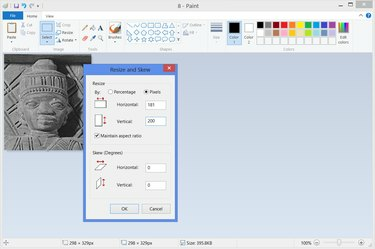
Bolj ko zmanjšate dimenzije slike, manjša je njena velikost datoteke.
Zasluga slike: Slika z dovoljenjem Microsofta
Stiskanje ali krčenje digitalne slike lahko pomeni dve različni stvari, čeprav gresta oboje z roko v roki. Ena uporaba izraza se nanaša na zmanjševanje dimenzij slike, tako da se bolje prilega spletnemu mestu, dokumentu ali kot profilna slika na spletu. Drugi pomen opisuje zmanjšanje velikosti slikovne datoteke, ki omogoča hitrejše nalaganje slik v spletu. Microsoft Paint ne ponuja podrobnih nastavitev stiskanja za prilagoditev velikosti datoteke Adobe Photoshop ima, vendar z zmanjšanjem dimenzij slike, obrezovanjem slike ali ponovnim shranjevanjem kot JPG zmanjšate tudi velikost datoteke.
Korak 1

Odpri sliko.
Zasluga slike: Slika z dovoljenjem Microsofta
Odprite Paint – poiščite »Paint« na začetnem zaslonu sistema Windows 8 ali v meniju Start sistema Windows 7 – in naložite sliko s klikom na "Datoteka" in "Odpri". V sistemu Windows 7 meni Datoteka namesto besede »Datoteka« prikaže ikono menija.
Video dneva
2. korak

Obrežite sliko.
Zasluga slike: Slika z dovoljenjem Microsofta
Izberite "Izberite" z zavihka Domov in povlecite polje na sliki, da izberete del za obrezovanje, po želji. Pritisnite "Obreži", da sliko zmanjšate na izbor.
3. korak
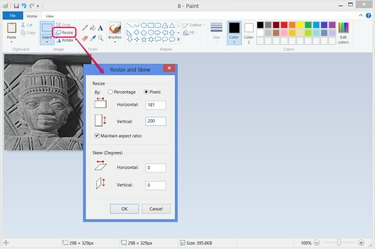
Spremenite velikost slike.
Zasluga slike: Slika z dovoljenjem Microsofta
kliknite "Spremeni velikost", da zmanjšate ločljivost celotne slike s krčenjem njenih dimenzij. Izberite "Pixels", če poznate natančno velikost, ki jo želite, ali vnesite odstotek. V večini primerov pustite "Ohranjanje razmerja stranic" vklopljeno, da se izognete popačeni sliki. Vnesite vodoravno ali navpično velikost in Paint samodejno izračuna drugo dimenzijo. Pritisnite "V redu".
Če vas spletno mesto prosi za sliko določene velikosti, vendar navede samo vrednost ene dimenzije – npr.Zmanjšajte slike na 1000 slikovnih pik" -- vnesite to vrednost za večji dimenzijo.
4. korak

Prilagodite obrezovanje slike.
Zasluga slike: Slika z dovoljenjem Microsofta
Povlecite ročice okoli slike, da naredite manjše prilagoditve obrezovanja slike, na primer, da sliko naredite v popoln kvadrat. Ko vlečete, glejte ločljivost na dnu okna, da veste, kje se ustavite.
Vedno povlecite navznoter na sliki z daljše strani pri izdelavi kvadrata. Če ročaj povlečete navzven, na koncu dobite dodaten bel prostor.
5. korak

Shrani sliko.
Zasluga slike: Slika z dovoljenjem Microsofta
Odprite meni »Datoteka«, pokažite na »Shrani kot« in izberite »Slika JPEG", da shranite sliko, ne da bi prepisali izvirnik. Slike JPEG niso videti tako dobro kot slike PNG, vendar so datoteke JPEG običajno veliko manjše, zaradi česar so idealne za spletno uporabo.
Edini čas, ko morate izbrati "PNG Picture", ko poskušate stisniti sliko, je, če je vaša slika sestavljena iz preprostih črt ali besedila. V teh primerih je PNG videti bistveno bolje in lahko zagotovi celo manjšo datoteko. Datoteke PNG so boljše tudi za vmesno shranjevanje, saj izgubite nekaj kakovosti vsakič, ko shranite kot JPEG.
Nasvet
Paint v operacijskem sistemu Windows Vista ima izrazito drugačne menije kot v operacijskih sistemih Windows 7 in 8, vendar ponuja nekaj enakih funkcij. Tako "Obrezovanje" kot "Spremeni velikost" sta v meniju Slika, Vista pa možnost spreminjanja velikosti ne dovoljuje spreminjanja velikosti po slikovnih pikah, temveč le v odstotkih. Če želite shraniti, kliknite "Shrani kot" in nato v meniju "Shrani kot vrsto" izberite "JPEG" ali "PNG".
Ne zamenjujte ločljivosti s kakovostjo. Ločljivost digitalne slike se nanaša na njene dimenzije v slikovnih pikah in ne na to, kako dobro izgleda. Znižanje ločljivosti slike ne bo poslabšalo njenega videza, razen če pozneje sliko ponovno napihnete ali jo raztegnete, da se prilega velikemu zaslonu.
Twitter daje prednost profilnim fotografijam velikosti 400 x 400 slikovnih pik in naslovnim fotografijam velikosti 1500 x 500. Slike profila na Facebooku morajo biti velike najmanj 180 x 180 slikovnih pik, naslovne fotografije pa 851 x 315.
Opozorilo
Drsnik za povečavo v spodnjem desnem kotu Painta ne bo spremenil velikosti vaše slike. Povečava vpliva samo na to, kako je slika videti v programu Paint – lahko vam pomaga videti velike slike na zaslonu, ne bo pa spremenila same slikovne datoteke.




